Большинство современных телефонов оснащены функцией раздачи интернета. К их числу можно отнести устройства от компании производителя техники Apple. Сегодня мы поговорим о режиме модема на смартфоне модели iPhone 6.
Достаточно вставить сим-карту от любого оператора связи в вашем городе и открыть точку доступа. Поможет, если необходимо поработать, например, на ноутбуке, но рядом отсутствуют доступные сети.
Инструкция для активации точки доступа
Поговорим о подключении через Wi-Fi, Bluetooth и USB.
Wi-Fi
Активировать точку доступа на Айфон 6 (включить режим модема) можно в пару простых действий:
- Откройте настройки на вашем смартфоне и включите интернет.
- Затем вернитесь в главное меню, найдите строку «Сотовая связь» и перейдите в пункт «Режим модема». Введите собственный пароль, чтобы к нему не подключались посторонние люди, задайте имя и включите, перетащив ползунок вправо. В активированном состоянии он станет зеленого цвета.
На некоторых устройствах в меню есть только пункт включения модема. Поэтому не пугайтесь, если сразу не найдете эту функцию, все дело в версии прошивки.
Bluetooth
Это беспроводное подключение к компьютеру, ноутбуку или Айпаду. Перед началом работы посмотрите, подключен ли адаптер и проверьте рабочее состояние.
Процесс включения:
- Зайдите в настройки, найдите раздел «Беспроводные сети» и активируйте Bluetooth в качестве модема.
- Возьмите компьютер или ноутбук и зайдите в «Панель управления».
- Найдите в общем перечне пункт «Устройства и принтеры» и нажмите на него.
- В высветившемся окне нажмите на «Добавление устройства».
- Когда устройство найдет Айфон, кликните по значку, и в высветившемся поле введите код сопряжения.
USB
Способ поможет, если ваш компьютер, например, не поддерживает беспроводную передачу данных. Подключение:
- Соедините компьютер и Айфон с помощью кабеля.
- Высветится запрос «Доверять этому компьютеру?», дайте на него положительный ответ.
Раздать сеть можно тремя способами – Wi-Fi, Bluetooth или USB. Но наиболее удобным и быстрым способом подключения считается раздача через Wi-Fi.
Проблемы на iOS 8
Инструкции для тех, у кого скрыт режим модема, смотрите в следующем видео:
После обновления до iOS 8 многие столкнулись с проблемой подключения точки доступа. При попытке соединения функция не определяется. Пользователи на форумах говорят, что проблема заключается в системном сбое. Как включить режим модема на Айфоне 6/6s, если функция не работает?
Проблема – конфигурация точки доступа сбивается. Для исправления:
- Зайдите в раздел «Сотовая связь».
- Ниже найдите «Сотовая сеть передачи данных». Там указано три графы, которые заполняют для подключения к интернету.
- Вспомните, те ли данные вы заполняли для подключения.
Если были другие данные, то в следующем пункте расскажем, какие подойдут для разных операторов сотовой связи.
Данные для заполнения
Для пользователей разных операторов связи существуют индивидуальные способы подключения:
- МТС – требуется указать internet.mts.ru в первом поле, в остальных – mts.
- Megafon – internet, остальные поля – gdata.
- Билайн – internet.beeline.ru, в остальных – beeline.
- Yota – internet.yota, оставшиеся 2 не заполняйте.
После ввода обязательно перезагрузите устройство для корректного отображения режима модема.
Помните! При раздаче интернета сторонние устройства сильно «сжирают» трафик, поэтому приобретите сим-карту с безлимитным тарифом.
В статье мы поговорили об активации режима модема через Wi-Fi, Bluetooth, USB и решении проблемы при включении. Следует отметить, что инструкция действует и для других устройств от Apple. Надеемся, что статья была полезна, и теперь вы сможете самостоятельно включить режим модема или разобраться с возникшими проблемами.

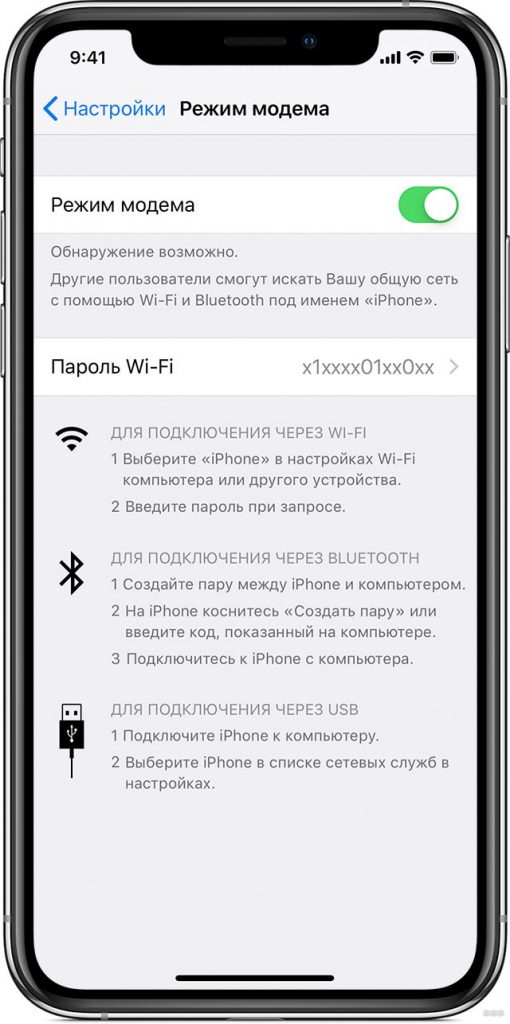
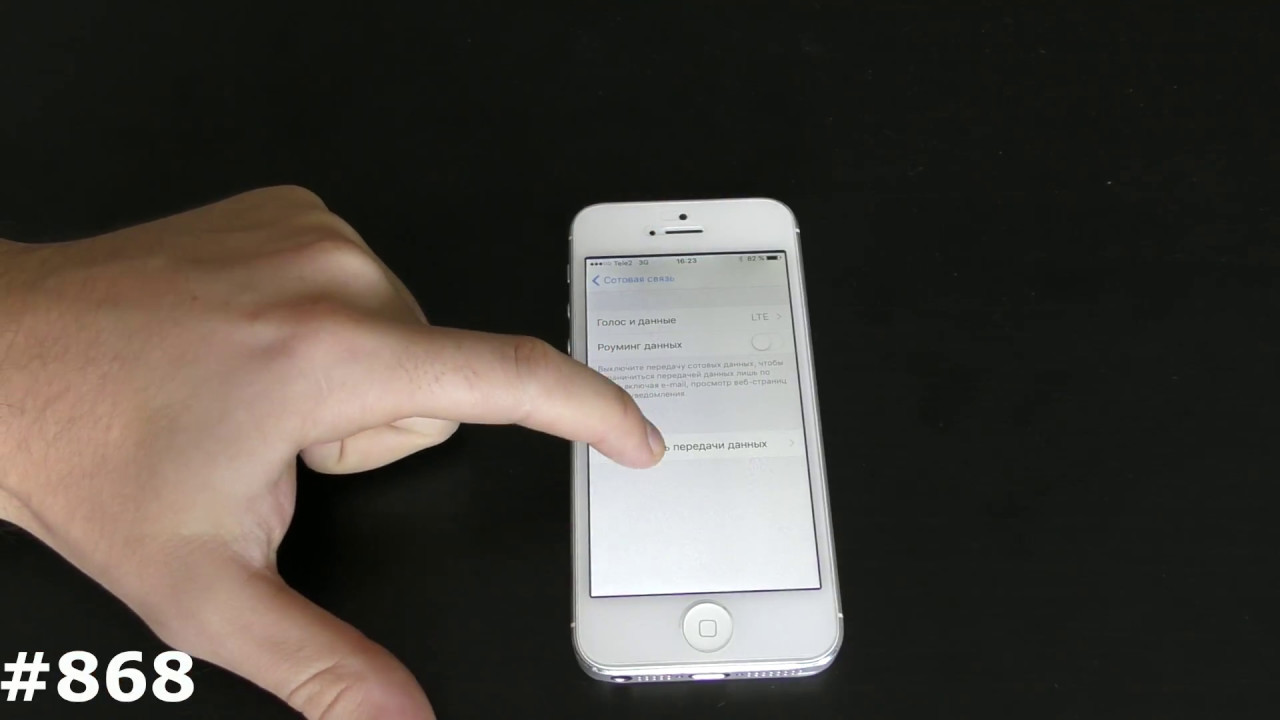
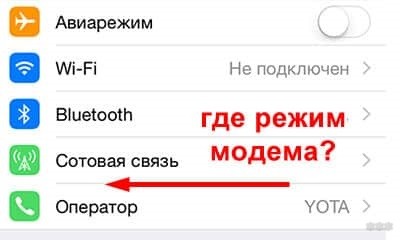
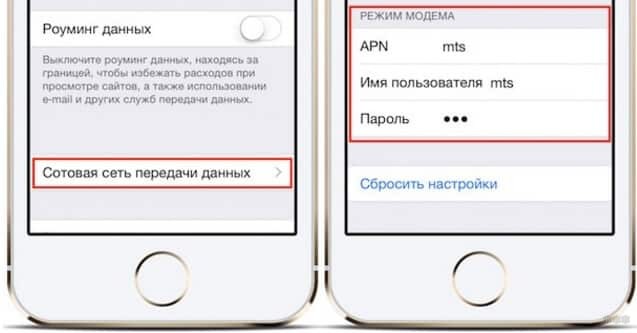
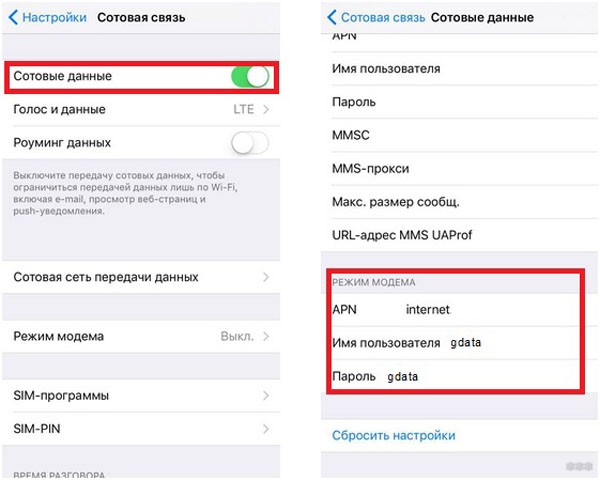




Обновил айос и стало все нормально)
Все теперь работает, наконец-то. Теперь осталось ещё решить проблему с деньгами, которые просят)
А что толку раздавать, мой МТС просит за это деньги…
Ничего не помогает((((
Опишите проблему более детально.
А для теле2 есть код для режима модема